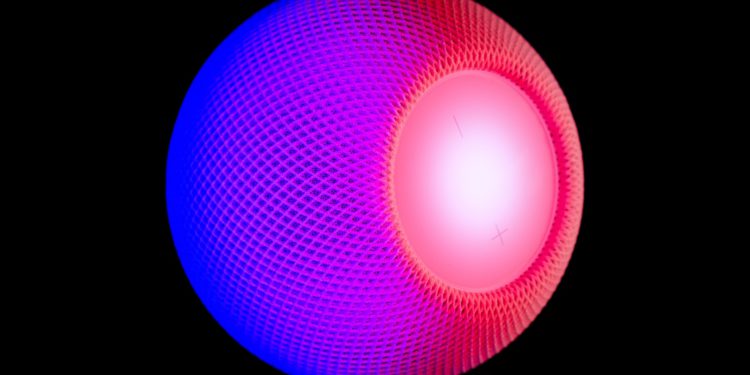Apples HomePod-Lautsprecher kann die Stimmen von bis zu sechs Personen erkennen und die Musikauswahl auf das Geschmacksprofil eines einzelnen Nutzers abstimmen, auf dessen persönliche Wünsche reagieren und auf seine Informationen zugreifen, um ihm bei alltäglichen Aufgaben zu helfen. Nachfolgend führe ich dich durch den Einrichtungsprozess.
Bevor du die Mehrbenutzer-Spracherkennung des HomePod nutzen kannst, musst du die Funktion einrichten. Dazu sind natürlich einige Schritte nötig. Bevor wir loslegen, musst du sicherstellen, dass der HomePod und die iPhones oder iPads der jeweiligen Personen, die ihn nutzen wollen, auf iOS 15.2 oder höher bzw. iPadOS 15.2 oder höher aktualisiert sind. Du kannst überprüfen, welche Software auf deinen iOS-Geräten ausgeführt wird, indem du die Einstellungen-App öffnest und Allgemein -> Softwareaktualisierung oder alternativ dazu Info auswählst. Um die Softwareversion deines HomePods zu überprüfen, starte die Home-App auf deinem iOS-Gerät, tippe auf das Home-Symbol in der oberen linken Ecke des Displays und navigiere den Bereich „Einstellungen des Zuhauses“ an. Scrolle nun nach unten zu Software-Update. Du kannst auch vom oberen Bildschirmrand deines iPhones oder iPads nach unten ziehen, um nach einem Update zu suchen, wenn es nötig ist.
Aktiviere „Meinen Standort freigeben“ in der Suchfunktion
Auf dem iPhone oder iPad eines jeden Nutzers, der vom HomePod erkannt werden möchte, muss „Mein Standort freigeben“ auf „Dieses Gerät“ eingestellt sein, also auch auf deinem.
- Öffne die Einstellungen-App auf dem iPhone oder iPad.
- Tippe auf deinen Namen im Banner am oberen Rand des Bildschirms.
- Tippe auf „Wo ist?“.
- Tippe auf den Schalter neben „Standort teilen“, um ihn auf die grüne Position – also EIN – zu stellen.
- Als Nächstes stellst du „Mein Standort“ auf „Dieses Gerät“ ein.
Mehrbenutzer-Spracherkennung: Personen zu deinem Heimnetzwerk hinzufügen
Alle Personen, die von deinem HomePod erkannt werden sollen, müssen natürlich Teil deines Heimnetzwerks sein. Sollte dies noch nicht der Fall sein, so kannst du wie folgt vorgehen:
- Öffne die Home App auf deinem iPhone oder iPad.
- Tippe auf das Home-Symbol in der oberen linken Ecke des Bildschirms. Wenn du mehrere „Häuser“ in der Home-App eingerichtet hast, tippe auf Home-Einstellungen und dann auf das Zuhause, zu dem du jemanden einladen möchtest.
- Tippe unter Personen auf „Einladen..“.
- Gib die Apple ID der Person ein, die sie für iCloud verwendet.
- Tippe auf Einladen senden.
HomePod: Zusätzliche Einstellungen, die du überprüfen/aktivieren musst
Du musst auch die folgenden Einstellungen auf deinem HomePod und deinem iOS-Gerät überprüfen, um sicherzustellen, dass alles funktioniert.
- Vergewissere dich, dass „Meine Stimme erkennen“ generell aktiviert ist: Öffne die Home-App, tippe auf das Home-Symbol in der oberen linken Ecke des Bildschirms. Navigiere nun „Einstellungen des Zuhauses“ an und wähle dich (Dein Name) aus. Aktiviere nun „Meine Stimme erkennen“. Den selben Prozess muss jede im Haushalt befindliche Person durchlaufen.
- Vergewissere dich, dass „Hey, Siri“ und „Persönliche Anfragen“ auf deinem HomePod aktiviert sind: Drücke in der Home App lange auf deinen HomePod, tippe auf das Zahnrad in der unteren rechten Ecke des Bildschirms und schalte dann die entsprechenden Schalter um. Überprüfe auf demselben Bildschirm auch, ob die Sprache auf Deutsch eingestellt ist.
- Vergewissere dich, dass auf dem iOS-Gerät aller Benutzer, die vom HomePod erkannt werden wollen, einschließlich deines eigenen Geräts, die Funktion „Hey, Siri“ aktiviert ist. Den entsprechenden Schalter findest du unter Einstellungen -> Siri & Suche. Überprüfe auf demselben Bildschirm auch, ob das Gerät auf dieselbe Sprache wie dein HomePod eingestellt ist, also in unserem Fall Deutsch.
- Ebenso müssen die Standortdienste auf dem Gerät jedes Nutzers, der vom HomePod erkannt werden möchte, aktiviert werden: Gehe zu Einstellungen -> Datenschutz -> Standortdienste und vergewissere dich, dass der Schalter für die Standortdienste grün ist.
HomePod Mehrbenutzer-Spracherkennung testen und Probleme beheben
Wenn jemand, den du für die Erkennung durch deinen HomePod eingerichtet hast, zum ersten Mal eine persönliche Anfrage stellt, fragt Siri, wer es ist. Wenn der Benutzer seinen Namen nennt, sollte Siri ihn danach erkennen können. Apple zufolge kann der HomePod jedoch Probleme haben, wenn es darum geht, Stimmen zu unterscheiden. Das kann beispielsweise bei kleinen Kindern vorkommen. In einem solchen Fall fragt der Siri-Speaker die Person, mit wem er spricht. Wenn Siri dich nach der Einrichtung der Spracherkennung nicht erkennt, befolge diese Schritte. Wichtig: Überprüfe nach jedem einzelnen Schritt, ob Siri dich wieder erkennt oder weiterhin Probleme hat.
- Tippe in der Home-App auf das Home-Symbol und dann auf Home-Einstellungen. Wähle dein Zuhause aus, deaktiviere „Meine Stimme erkennen“ und schalte das Feature dann wieder ein. Warte ein paar Minuten, bevor du Siri erneut ausprobierst.
- Starte das iOS-Gerät, das du mit „Hey Siri“ benutzt, neu.
- Starte deinen HomePod neu: Öffne die Home App auf deinem iOS-Gerät, tippe und halte den HomePod und tippe dann auf das Zahnrad in der unteren rechten Ecke des Bildschirms. Scrolle nach unten und wähle HomePod zurücksetzen aus und tippe dann zur Bestätigung auf HomePod neu starten.
- Auf deinem iOS-Gerät gehst du zu Einstellungen -> Siri & Suche, deaktivierst „Hey Siri“, schaltest es wieder ein und folgst den Anweisungen auf dem Bildschirm, um Siri deine Stimme anzulernen.
Um die Spracherkennung weiter zu testen, können sowohl du als auch andere Personen verschiedene Fragen stellen, die sich speziell auf sie beziehen, z. B. welche Termine sie in ihrem Kalender haben. Wenn alles funktioniert, antwortet Siri mit dem jeweiligen Namen und der Antwort auf die Frage. Viel Spaß mit deinem HomePod. (Photo by Unsplash / Ivan Bandura)